Fotode printimine erinevates paigutustes
Saate printida oma lemmikfotosid koos kuupäevadega või erinevates paigutustes.

-
Klõpsake ekraanil Juhendi menüü (Guide Menu) suvandil Foto paigutus (Photo Layout).
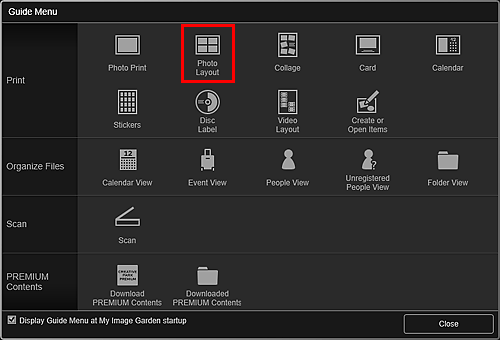
Kuvatakse dialoogiboks Kujunduse ja paberi määramine (Set Design and Paper).
-
Valige määrangud, nagu disain ja Paberi formaat, ning seejärel klõpsake suvandil OK.
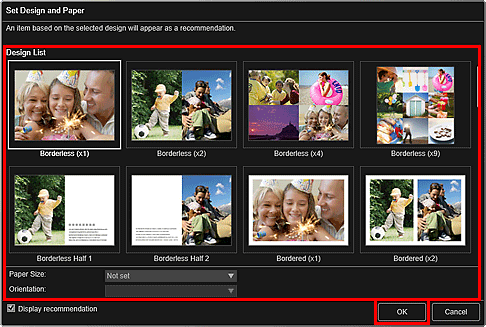
Valitud kujundus kuvatakse üksuse muutmisekraanil.
 Märkus
Märkus- Sõltuvalt fotode teabest või valitud piltide analüüsi tulemustest ei pruugi paigutus ootustele vastata.
-
Valige jaotises Lisa pilt (Add Image) pilt või pildid, mille soovite printida.
Pilt (pildid) kuvatakse materjalide alas.
-
Pukseerige pilt materjalide alast üksuse paigutusraami.
Pildi liigutamisel paigutusraami kuvatakse pildil nooleikoon.
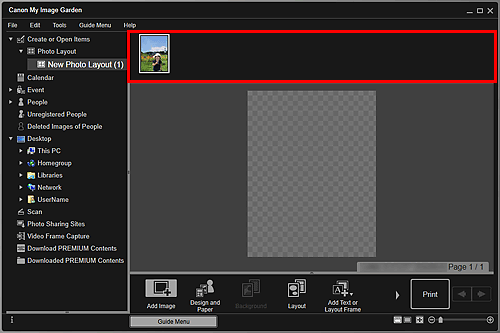
-
Muutke üksust vastavalt eelistustele.
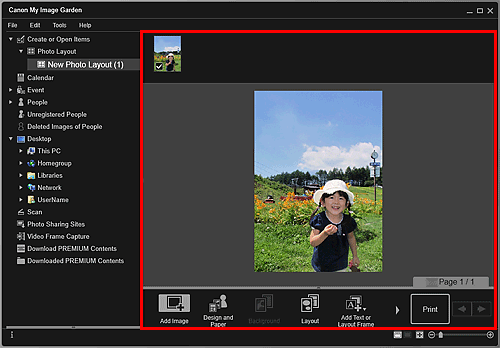
 Märkus
Märkus- Juhul kui globaalses menüüs ekraani vasakus servas kuvatakse jaotises Registreerimata inimesed (Unregistered People) suvand Inimeste tuvastamine (Identifying people), ei pruugi tulemus vastata ootustele, sest automaatset paigutamist ei rakendata piltidele, mille analüüsi ei ole lõpule viidud.
- Automaatselt paigutatud piltide asukoha muutmiseks vaadake jaotist „Piltide sisestamine”.
-
Lisage kuupäev oma eelistuste järgi.
Valige pilt, millele soovite kuupäeva lisada, et kuvada pildi redigeerimise tööriist. Märke lisamiseks klõpsake käsul Lisa kuupäev (Add date); pildile lisatakse kuupäev.
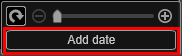
 Märkus
Märkus- Dialoogiboksis Täpsemad määrangud, mis kuvati ekraani alumises osas asuva nupu Täpsem ... (Advanced...) klõpsamisel, saate määrata prinditava kuupäeva teksti täpsemad sätted või seada kuupäevade printimise kõigi piltide korral. ID-fotode kujunduse kasutamisel saate ka lisada sama pildi lehel kõikidesse raamidesse või rakendada ühele pildile määratud nurga ja suuruse kõigile sama pildi koopiatele sellel lehel. Kui suvandit Täpsem ... (Advanced...) ei kuvata, klõpsake ikoonil
 (Paremale kerimine).
(Paremale kerimine).
- Dialoogiboksis Täpsemad määrangud, mis kuvati ekraani alumises osas asuva nupu Täpsem ... (Advanced...) klõpsamisel, saate määrata prinditava kuupäeva teksti täpsemad sätted või seada kuupäevade printimise kõigi piltide korral. ID-fotode kujunduse kasutamisel saate ka lisada sama pildi lehel kõikidesse raamidesse või rakendada ühele pildile määratud nurga ja suuruse kõigile sama pildi koopiatele sellel lehel. Kui suvandit Täpsem ... (Advanced...) ei kuvata, klõpsake ikoonil
-
Klõpsake kuva paremas alaosas suvandil Prindi (Print).
Kuvatakse dialoogiboks Prindisätted.
-
Valige prinditavate koopiate arv, kasutatav printer ja paber ning muud määrangud.
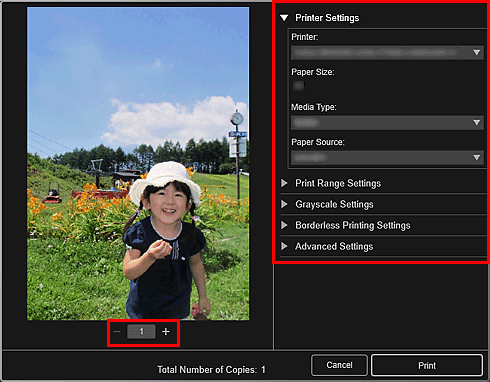
 Märkus
Märkus- Lisateabe saamiseks dialoogiboksi Prindimäärangud kohta vaadake jaotist „Prindisätete dialoogiboks”.
-
Klõpsake käsul Prindi (Print).

